Ako chrániť súbory alebo priečinky pred náhodným odstránením?
Všetci sme boli v situácii, keď ste odstránili súbor, ale nechceli ste. Neexistovala žiadna výzva, žiadne obmedzenie, ktoré by vám v tom mohlo zabrániť. Ak nie vy, niekto, kto používa váš účet, to urobil len pre zábavu. Ako teda ochrániť priečinok pred náhodným odstránením? Existuje mnoho spôsobov, ako to urobiť, a tento príspevok vám s tým pomôže. Vždy je však dobré mať záložný systém pre dôležité súbory.
Chráňte súbory(Files) alebo priečinky pred náhodným odstránením
- Použite aplikáciu Prevent
- Povoliť dialógové okno s potvrdením
- Zmeňte bezpečnostné povolenie
- Osobný trezor OneDrive
- Bitlocker
1] Zabráňte aplikácii

Toto je náš interný nástroj Prevent(Prevent tool) , ktorý robí dve veci. Najprv zastaví operácie ako Vystrihnúť(Cut) , Kopírovať(Copy) , Prilepiť(Paste) , Odstrániť(Delete) , akcie. Po druhé(Second) , zošedí položky kontextovej ponuky. Môžete ho rýchlo aktivovať, keď nie ste nablízku alebo váš účet používa niekto iný.
2] Aktivujte(Enable) potvrdzovacie dialógové okno

Systém Windows ponúkal potvrdzovacie dialógové okno, ktoré sa zobrazilo vždy, keď ste odstránili súbor.
Môžete ho povoliť pomocou(You can enable it using) nastavení koša(Recycle Bin) , Editora zásad skupiny(Group Policy Editor) a nastavení databázy Registry(Registry) . Bude užitočné, ak vám ukážeme, čo robíte, a občas uložte súbory a priečinky.
3] Zmeňte bezpečnostné povolenie
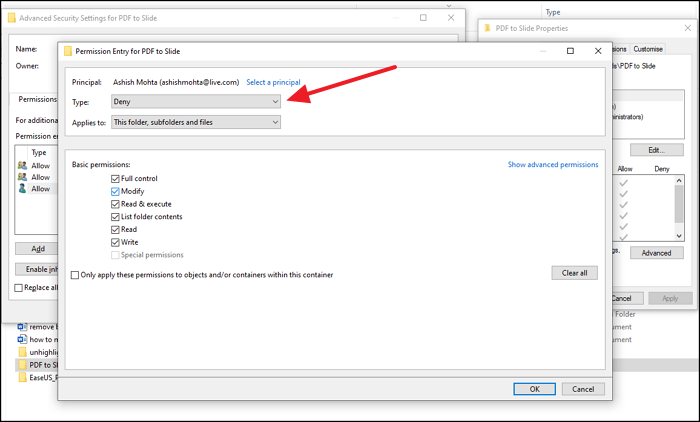
Ak je v počítači iný účet, ktorý by mohol odstraňovať súbor v počítači, odporúčame zmeniť nastavenia povolení pre priečinky, ktoré chcete zabezpečiť. Môžete odobrať povolenia na úpravu, čítanie, spúšťanie, zapisovanie a ďalšie.
- Kliknite pravým tlačidlom myši(Right-click) na súbor, ktorý chcete zabezpečiť, a vyberte položku Vlastnosti
- Prejdite na kartu Zabezpečenie (Security)> Advanced a kliknite na možnosť Zakázať dedičstvo
- Vyberte možnosť Previesť zdedené povolenia na explicitné povolenia pre tento objekt (Convert inherited permissions into explicit permissions on this object ) , keď sa zobrazí.
- Kliknite(Click) na používateľa, ktorému chcete zakázať prístup, a potom kliknite na Upraviť(Edit) .
- V rozbaľovacej ponuke Typ vyberte možnosť (Type)Odmietnuť(Deny) a kliknite na tlačidlo OK
- To isté budete musieť zopakovať s ostatnými používateľskými účtami.
- Po dokončení kliknite na tlačidlo OK a použite zmeny.
4] Osobný trezor OneDrive

Jednou z najviac podceňovaných funkcií OneDrive je Osobný trezor(OneDrive is Personal Vault) . Táto funkcia vám umožňuje presúvať súbory v nich a sú prístupné až po overení.
Dôrazne by som vám odporučil, aby ste v ňom presunuli všetky súbory a pracovali s touto funkciou. Pri dlhšom nepoužívaní sa trezor sám uzamkne. To zaisťuje, že nikto iný nebude mať prístup k vašim súborom.
5] BitLocker
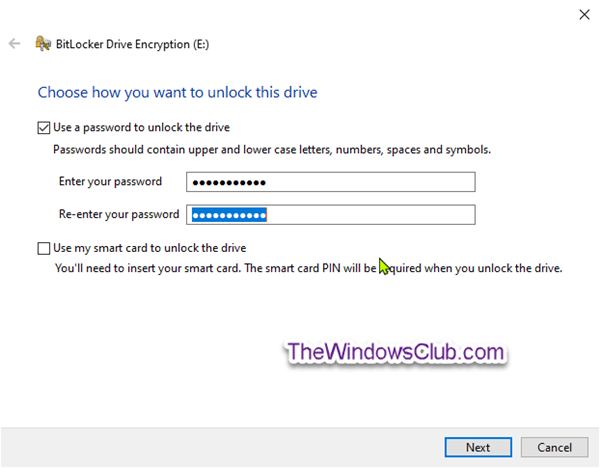
Ak váš počítač podporuje BitLocker, môžete sa rozhodnúť uzamknúť celý ovládač pomocou hesla. Nielen to, ale disk je tiež šifrovaný, čím sa zabezpečuje, že súbory vo vnútri sú bezpečné a nemožno ich vymazať. Aj keď ho môžete použiť pre primárny disk, najlepšie sa používa s externými diskami. Keďže BitLocker funguje na úrovni disku, nemôžete uzamknúť jeden priečinok alebo súbor.
Funguje to však na oddieloch, ak všetky svoje pracovné údaje ponecháte na sekundárnom oddiele a ponecháte ho uzamknutý.
Toto boli niektoré užitočné metódy, ktoré vám môžu pomôcť zabrániť náhodnému vymazaniu súborov a priečinkov, ku ktorému môže dôjsť vinou vás alebo niekoho iného.
Related posts
Ako vytlačiť zoznam súborov v priečinku v systéme Windows 11/10
Ako odstrániť programy z ponuky Otvoriť v systéme Windows 11/10
3 spôsoby, ako skombinovať viacero prezentačných súborov PowerPoint
Ako bezplatne opraviť poškodené súbory AVI
Čo je prípona súboru .AAE? Ako otvoriť súbory .AAE?
Vyhľadajte text vo viacerých súboroch PDF
Ako bezplatne vytvárať, pripojiť a napáliť obrazové súbory ISO
Ako hromadne meniť prípony súborov pre súbory Windows
Možnosť opravy chýbajúcich alebo poškodených skrytých súborov a priečinkov v systéme Windows
7 spôsobov, ako komprimovať a rozbaliť súbory v systéme Linux
Ako previesť viacero obrázkov do súborov PDF
Opravte chybu nesúladu koncovej značky pri otváraní súborov DOCX
Ako prenášať súbory cez Bluetooth do počítača
Ako zmeniť dátum poslednej úpravy, dátum vytvorenia a dátum posledného prístupu pre súbory a priečinky
Ako poslať pozvánku na schôdzu v programe Outlook
Nájdite konkrétne súbory v programe Windows Prieskumník pomocou týchto tipov na vyhľadávanie
Ako zlúčiť údaje vo viacerých súboroch programu Excel
Ako extrahovať súbory z mŕtveho pevného disku
Ako čítať a otvárať súbory .DAT v systéme Windows
Obnovenie súborov z pera infikovaného vírusom (2022)
